win10系统删除文件夹提示需要管理员权限怎么解决
来源:xitongzhushou.com
时间:2024-12-06 11:30:54 326浏览 收藏
来到golang学习网的大家,相信都是编程学习爱好者,希望在这里学习文章相关编程知识。下面本篇文章就来带大家聊聊《win10系统删除文件夹提示需要管理员权限怎么解决 》,介绍一下,希望对大家的知识积累有所帮助,助力实战开发!
大家好啊!你们有没有遇到过这种情况呢?就是在删除一些没用的文件夹时,突然弹出一个提示说需要提供管理员权限才能删除这个文件夹。这一般都是因为文件夹的安全属性中,system权限没有完全开启。不过别担心,我们可以通过重新设置来解决这个问题。今天我来教大家如何操作,一起看看吧!
解决方法如下
1、右键点击接下来要操作的文件或是文件夹,点击到安全选项卡,并点击下面的高级按钮。
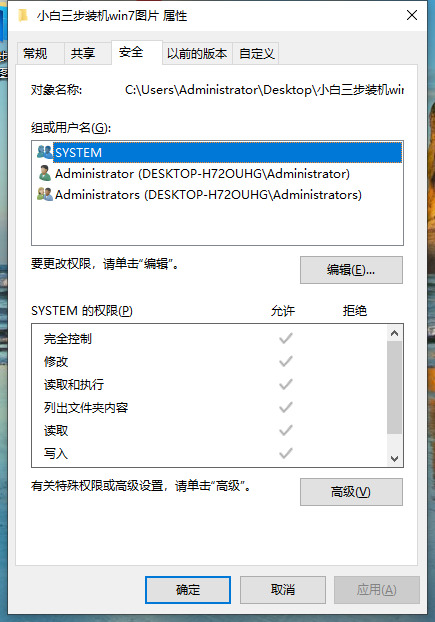
2、接下来到下面这个界面,如果下面的添加是灰色的那么需要先更改所有者。
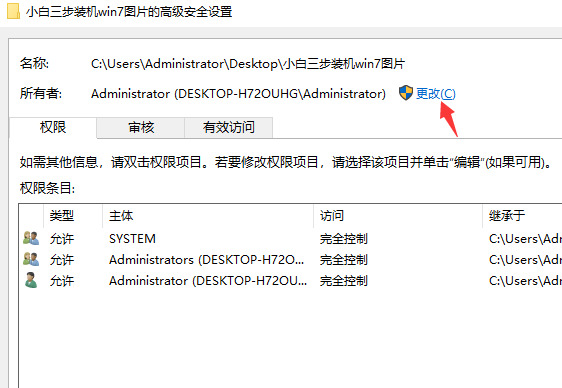
3、点击更改之后,出现如下界面,Win10系统我们点击高级。
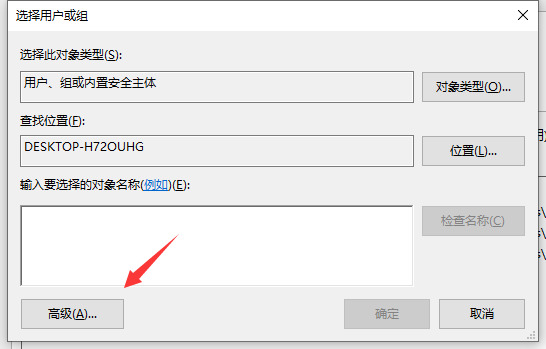
4、然后点击立即查找按钮,就可以在搜索结果里找到“本地账户和管理员成员组”选中后点击确定。
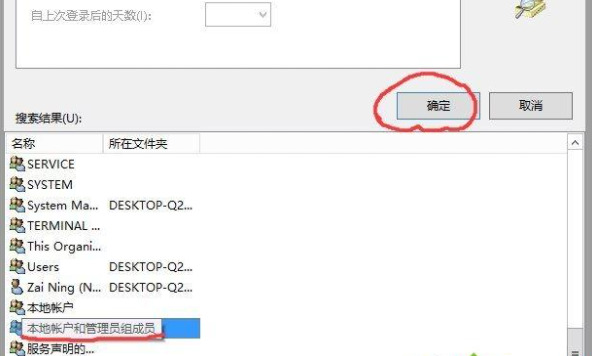
5、回到之前的界面,我们可以看到“所有者”已经更改,点击应用,然后确定。
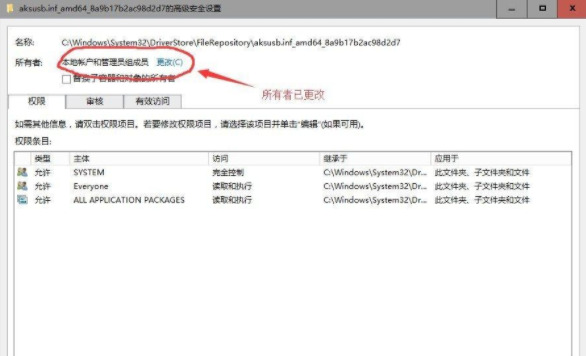
6、确定之后,回到安全界面,再点击高级。
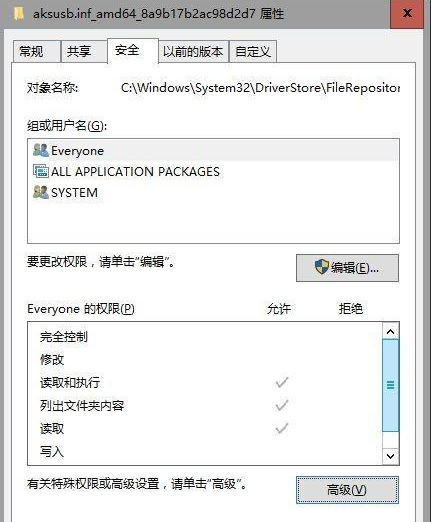
7、此时我们再点击添加按钮。
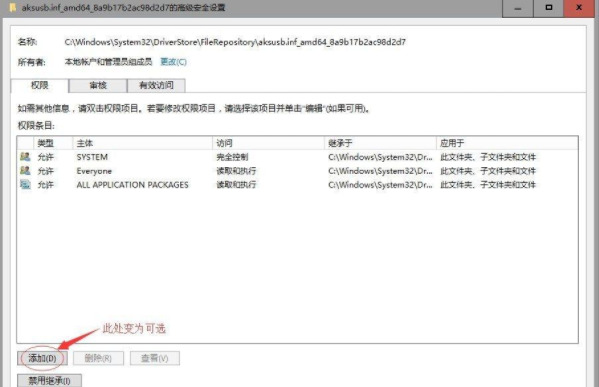
8、点击选择主体。
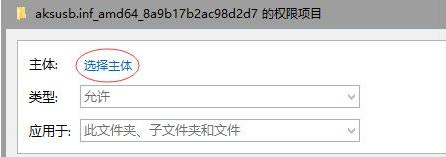
9、再次添加本地账户和管理员成员组。
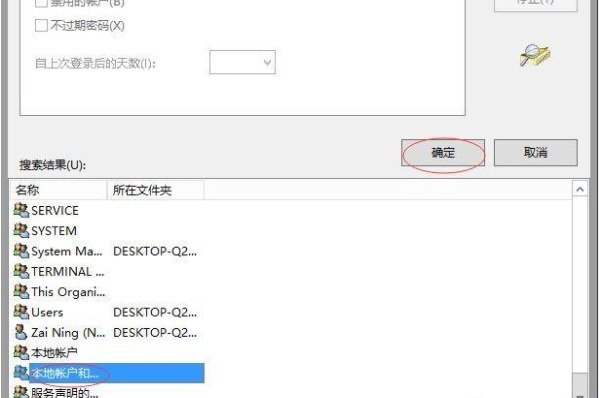
10、权限设置中勾选完全控制,确定确定。
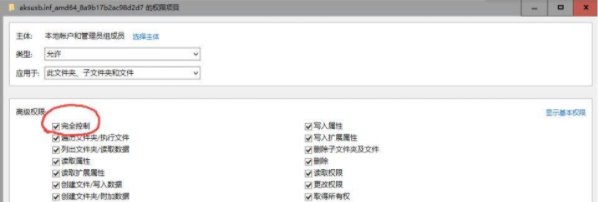
11、如出现以下界面可以点击取消或关闭。
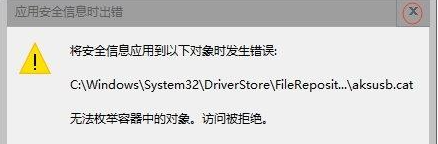
12、到这里就添加完成了。然后我们可以看到本地账户和管理员成员组都是完全控制。最后就可以删除文件了。
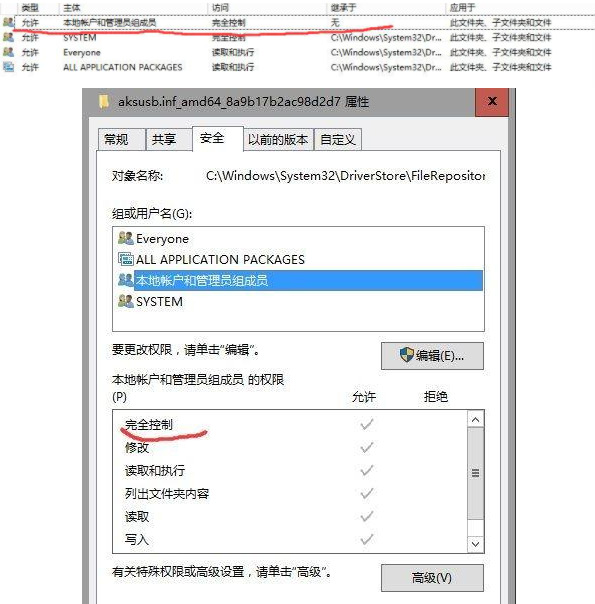
好了,本文到此结束,带大家了解了《win10系统删除文件夹提示需要管理员权限怎么解决 》,希望本文对你有所帮助!关注golang学习网公众号,给大家分享更多文章知识!
-
501 收藏
-
501 收藏
-
501 收藏
-
501 收藏
-
501 收藏
-
309 收藏
-
167 收藏
-
100 收藏
-
116 收藏
-
375 收藏
-
466 收藏
-
122 收藏
-
411 收藏
-
232 收藏
-
422 收藏
-
315 收藏
-
453 收藏
-

- 前端进阶之JavaScript设计模式
- 设计模式是开发人员在软件开发过程中面临一般问题时的解决方案,代表了最佳的实践。本课程的主打内容包括JS常见设计模式以及具体应用场景,打造一站式知识长龙服务,适合有JS基础的同学学习。
- 立即学习 543次学习
-

- GO语言核心编程课程
- 本课程采用真实案例,全面具体可落地,从理论到实践,一步一步将GO核心编程技术、编程思想、底层实现融会贯通,使学习者贴近时代脉搏,做IT互联网时代的弄潮儿。
- 立即学习 516次学习
-

- 简单聊聊mysql8与网络通信
- 如有问题加微信:Le-studyg;在课程中,我们将首先介绍MySQL8的新特性,包括性能优化、安全增强、新数据类型等,帮助学生快速熟悉MySQL8的最新功能。接着,我们将深入解析MySQL的网络通信机制,包括协议、连接管理、数据传输等,让
- 立即学习 500次学习
-

- JavaScript正则表达式基础与实战
- 在任何一门编程语言中,正则表达式,都是一项重要的知识,它提供了高效的字符串匹配与捕获机制,可以极大的简化程序设计。
- 立即学习 487次学习
-

- 从零制作响应式网站—Grid布局
- 本系列教程将展示从零制作一个假想的网络科技公司官网,分为导航,轮播,关于我们,成功案例,服务流程,团队介绍,数据部分,公司动态,底部信息等内容区块。网站整体采用CSSGrid布局,支持响应式,有流畅过渡和展现动画。
- 立即学习 485次学习
